آموزش نقاشی دیجیتال با برنامه sketchbook یا آموزش نقاشی دیجیتال با گوشی نوت سامسونگ، آخرین آموزش رایگان سال ۹۸ می باشد که بخشی از دوره نقاشی دیجیتال گروه طراحی روشن است که برای اواسط سال ۹۹ برنامه ریزی کرده ایم. این فیلم بعنوان عیدی برای شما عزیزان بصورت رایگان قرار گرفته است و امیدواریم از آن لذت ببرید.
در مورد نقاشی دیجیتال یا همان Digital painting بطور مفصل صحبت خواهیم کرد و مطلب بسیار است، اما بطور خلاصه نقاشی دیجیتال یکی از تکنیک های نقاشی است که با برنامه های گرافیکی مخصوص و وسایل مخصوص همچون قلم های نوری یا تبلت های نوری انجام می شود. لازم به ذکر است که امروزه بیشتر طراحی نشریات و طراحی های مدیا فیلم، بازی و وب از نوع نقاشی دیجیتال است و با توجه به این گستردگی زمینه شغلی زیادی را فراهم می کند.
در سه فیلم زیر، ابتدا جناب طهانی به بررسی گوشی های سری نوت (Note سامسونگ) می پردازند و معایب و مزایای آن ها را عنوان می کنند. سپس در بخش دوم، معرفی چند برنامه نقاشی دیجیتال مخصوص سیستم عامل اندروید را انجام می دهند و بخش های مختلف برنامه Sketchbook را توضیح می دهند. در بخش سوم نیز آموزش نقاشی دیجیتال مبتدی با برنامه Sketchbook و گوشی نوت به تصویر می کشند.
اگر امکان دانلود یا مشاهده فیلم ها را ندارید و می توانید خلاصه این فیلم ها را بصورت متن در قسمت زیر مطالعه بفرمایید.
آموزش نقاشی دیجیتال با گوشی و معرفی سری نوت (Note سامسونگ) :
شاید آموزش نقاشی دیجیتال با گوشی موبایل بنظر بی اهمیت برسد، اما گوشی های هوشمند سری نوت سامسونگ قابلیت هایی در خود دارند که بیشتر نقاشان دیجیتال را به خود علاقه مند کرده اند. این علاقه دلایل زیادی دارد و کم اهمیت نیست، به شخصه هنرمندان نقاش دیجیتال بسیاری را دیده ام که اگر یک دفتر sketchbook همراه خود نداشتند، یک گوشی سری نوت داشته اند تا ایده های خود را سریعا ثبت کنند.
قطعا اولین فاکتوری که این سری گوشی را مورد توجه طراحان کرده است، قلم آن می باشد، قلم لمسی(stylus) با نام تجاری S pen.
قلم های لمسی از مدت ها پیش توسط شرکت های تولید کننده گوشی در کنار برخی موبایل ها قرار داده شده بود، اما صرفا تلاشی نا فرجام بودند، هیچ کدام حس مداد یا خودکار را به کاربر نمی دادند.

در سال ۲۰۱۱ سامسونگ اولین سری گوشی های نوت را در آلمان معرفی کرد و از آن پس بدعتی خاص در زمینه قلم های لمسی و فبلت های جذاب که حس خودکار و دفترچه یادداشت را به کاربر می دادند، ایجاد کرد.
بهینه سازی قلم های S pen مورد توجه طراحان و نقاشان نیز قرار گرفت، این توجه شاید به دلیل همکاری شرکت حرفه ای ژاپنی وکام(Wacom) با سامسونگ بود. شرکتی که پرچم دار تولید قلم های نوری و تبلت های طراحی حرفه ای در جهان بوده و هست.
قلم های S pen بدلیل این همکاری روی صفحه گوشی با خاصیت مغناطیسی بی نیاز به شارژ بودند و همچنین به فشار و شیب متفاوت پاسخی متناسب روی صفحه گوشی منتقل می کردند.
در زمینه سخت افزار گوشی های سری Note و قلم S pen در اینجا صحبتی نمی کنیم، در اینباره سایت های تخصصی بسیاری وجود دارند که کامل این موارد را پوشش داده اند.
بررسی ما صرفا از دیدگاه یک نقاش دیجیتال است(گوشی مورد بررسی و استفاده در فیلم Note 9 سامسونگ است).
بررسی گوشی سری نوت(Note) از دید یک نقاش دیجیتال:

فرم قلم طراحی S pen:
بعنوان یک طراح یا نقاش فرم قلم و وسیله ای که در دست گرفته می شود اهمیت دارد، قلم S pen برای طراحی و نقاشی طولانی مدت مناسب نیست، ارگونومی این قلم برای طراحی اسکیس سریع و یادداشت برداری کوتاه مناسب می باشد. قلم بسیار ظریف و با ارتفاع کم که در درون گوشی جا بگیرد طراحی شده است و قطعا با قلم های نوری wacom pro pen ،tab s، apple pencil، bamboo و… قابل مقایسه نیست.

صفحه نمایش یا صفحه نقاشی:
کیفیت صفحه نمایش سری نوت همیشه عالی بوده است و اندازه آن نیز با توجه به اینکه در دسته فبلت ها قرار دارد، بعنوان گوشی قابل قبول است. اما مساله ای که از دید ما کمی برای نقاشی دیجیتال ضعف به حساب می آید انحنای لبه ای صفحه نمایش است که چند سالی است در طراحی این سری گوشی تغییر کرده است. اگر به گوشی های نوت ۴ یا نوت ۵ توجه کنید، صفحه نمایش تخت است و کاملا می توان روی آن مسلط بود اما در سری های نوت ۸ به بعد انحنایی به لبه ها اضافه شده که علاوه بر تمام صفحه شدن گوشی، تسلط نقاش دیجیتال در این لبه ها کاهش می یابد.
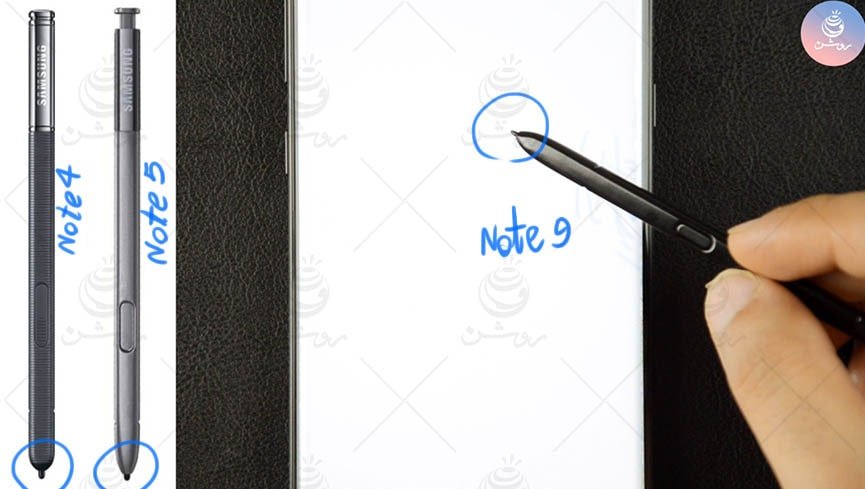
ظرافت نوک قلم طراحی S pen:
یکی از مواردی که برای نقاش دیجیتال مهم است ظرافت نوک قلم نوری برای طراحی جزئیات است، سری گوشی های نوت ۴ و نوت ۵ علی رغم طراحی متفاوت قلم اما نوک قلم هر دو به یک شکل بود و ظرافت متوسطی داشت. ولی در نوت۸ به بعد نوک قلم بسیار ظریف تر و بهینه تر شد که در هنگام طراحی این مساله کاملا مشهود است و تسلط در جزئیات نقاشی دیجیتال بیشتر می شود.

سرعت واکنش قلم و صفحه گوشی:
اگر تا بحال با قلم های نوری یا قلم های لمسی کار نکرده اید باید بگوییم این قلم ها کاملا مانند مداد یا خودکار نیستند، علی رغم تلاش های بسیار سرعت اثرگذاری مداد روی کاغذ و واکنش کاغذ بسیار بیشتر از اغلب قلم های نوری و تبلت های طراحی است. یکی از فاکتور هایی که این سرعت را اندازه گیری میکند (RPS (reports per second است، که بعدا در مقاله ای در مورد عوامل مهم در خرید قلم های نوری صحبت خواهیم کرد.
بطور ساده هنگامی که شما قلم را با سرعت روی صفحه گوشی حرکت دهید هر چه سرعت نشانگر با سرعت دست شما هماهنگ باشد، بهتر است و تاخیر کمتری دارد.
در قلم های نوری قدیمی تر و ارزان این تاخیر کاملا مشهود بود بطوری که ثانیه ای پس از حرکت دست شما خط ترسیم میشد.
این فاکتور در قلم S pen و گوشی های سری نوت هر سال بهینه می شود و اگر بخواهیم با قلم های نوری حرفه ای مقایسه کنیم، در رده متوسط و قابل قبول قرار می گیرد.
اتصال به نمایشگر بزرگتر و تبلت های طراحی:
گوشی های سری نوت مخصوصا از نوت ۸ به بعد قابلیت ارتباط به پورت usb را دارند و می توانید موس یا کیبورد نیز به آن های متصل کنید، مانند سری Tab s سامسونگ. اما این قابلیت برای ما از این نظر جذاب است که می توانید با پورت usb یا کابل HDMI تصویر را روی نمایشگری بزرگتر مشاهده کنید یا از قابلیت samsung Dex استفاده کنید.

و حتی می توانید با تبلیت usb به usb c یک تبلت طراحی حرفه ای را به گوشی خود متصل کنید و با تبلت داخل برنامه نقاشی دیجیتال گوشی طراحی کنید، دایره حرکت دستتان وسیع تر می شود، البته این قابلیت روی سایر گوشی ها هوشمند امروزه برقرار است. ولی تا جایی که ما اطلاع داریم تبلت ها و قلم نوری های شرکت HUION اتصال بهتری را ارائه می دهند، طبق تستی که انجام دادیم، قلم نوری intuos وکام مانند موس عمل کرد و فشار قلم و زاویه ان تاثیری در خطوط ما در برنامه نقاشی دیجیتال نداشت،اما گویا تبلت های HUION در این حالت کاملا منعطف هستند و نقش خود را به خوبی ایفا می کنند.
معرفی ۴ برنامه نقاشی دیجیتال برای سیستم عامل اندروید:
برای آموزش نقاشی دیجیتال با برنامه های گرافیکی مختلف باید آشنا شویم، همانطور که گفتیم آشنایی سخت افزار و نرم افزار برای آموزش نقاشی دیجیتال لازم است. در این بخش ۴ برنامه را بطور مختصر بیان میکنیم و آموزش نقاشی دیحیتال با برنامه Sketchbook را هدف اصلی قرار می دهیم و سایر برنامه ها بصورت عملی در دوره نقاشی دیحیتال معرفی خواهند شد.
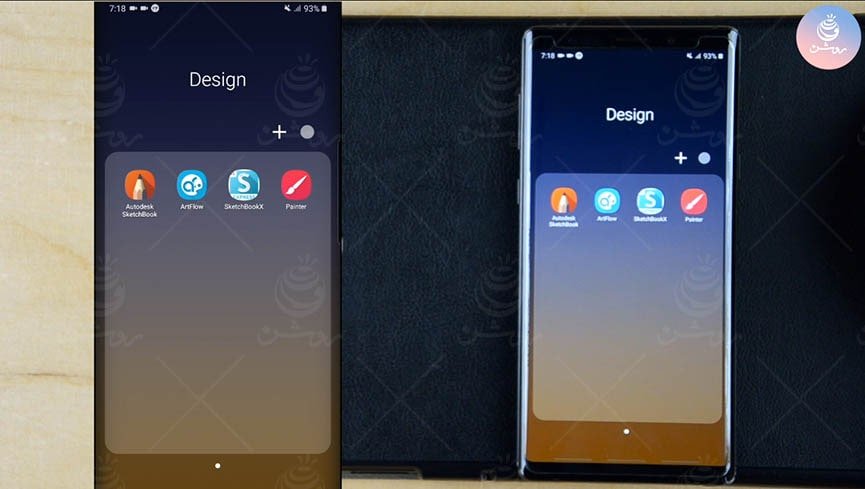
ممکن است دوستان هنرمند برنامه های بیشتری را بشناسند اما طبق بررسی ما این چهار برنامه ساده، کاربردی و در دسترس هستند.
برنامه نقاشی دیجیتال Sketchbook :
شاید بتوان گفت مناسب ترین برنامه برای شروع نقاشی دیجیتال این برنامه می باشد، محصول شرکت Autodesk، یک برنامه کاربردی که روی اغلب سیستم عامل ها نسخه مخصوص دارد و می توانید در ویندوز، مک، iOS و اندروید نقاشی هایتان را منتقل و ادامه دهید.
محیط کاربری ساده برای یادگیری، ابزارهای وسیع و… این برنامه را محبوب نقاشان دیجیتال و طراحان خودرو و طراحان صنعتی کرده است.
sketchbook رایگان است، البته نسخه های پولی نیز دارد که دارای ابزار و امکانات بیشتری است. بدلیل تحریم شاید در گوگل پلی این برنامه را با ip ایران پیدا نکنید، اما با جستجو در اینترنت و کافه بازار این برنامه را به راحتی می توانید دانلود کنید.
برنامه طراحی Artflow :
یک برنامه طراحی ساده، محیط کاربری این برنامه از sketchbook ساده تر است، ابزار طراحی کمتری دارد و صرفا برای نقاشان دیجیتالی که میخواهند ساده فقط نقاشی کنند مفید است چون هیچ ابزار کمکی دیگری مانند برنامه sketchbook ندارد. این برنامه نیز در دسترس است.
برنامه طراحی و نقاشی دیجیتال SketchbookX :
این نسخه پولی sketchbook است که بصورت هک شده در اینترنت وجود دارد، محیط برنامه تقریبا مشابه sketchbook رایگان است، برخی ابزار بیشتر است و چون نسخه های هک شده یا کرک شده از نسخه های قدیمی تر هستند، محیط برنامه کمی نسبت به نسخه به روز و رایگان sketchbook ظاهر گرافیکی قدیمی تری دارد.
برنامه گرافیکی و نقاشی Painter :
این برنامه تقریبا امکانات مشابهی دارد ولی در دو بخش تفاوت دارد، ابزارهای نقاشی کمتری دارد و ابزارهای ویرایش عکس و طراحی وکتوری اضافه دارد که در برنامه sketchbook وجود ندارد. شاید بتوان گفت این برنامه برای دوستانی که را ویرایش عکس نیز می خواهند، فتوشاپی کوچک است.
این برنامه نیز رایگان پیدا می شود ولی در زمینه ذخیره سایزی نقاشی های دیجیتال محدودیت هایی دارد در نسخه رایگان.
مقایسه دقیق برنامه های نقاشی دیجیتال را به مقاله ای مجزا ارجاع می دهیم و این جا می رویم سراغ معرفی محیط نرم افزار ابتدایی، یعنی sketchbook
آموزش نقاشی دیجیتال با برنامه Sketchbook :
قبل از اینکه نقاشی دیجیتال را شروع کنیم محیط برنامه نقاشی دیجیتال sketchbook را معرفی می کنیم و با منو و ابزارها آشنا می شویم.
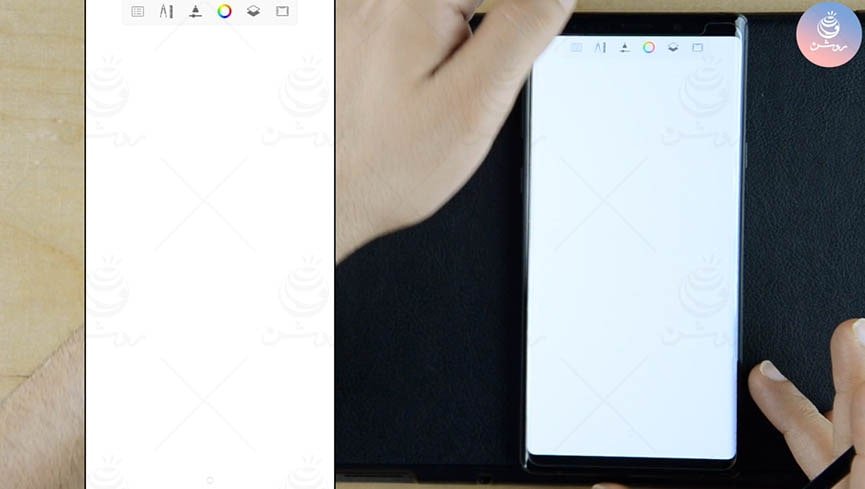
محیط برنامه در نگاه اول بسیار ساده است، در قسمت بالا نوار ابزار قرار دارد و یک نشانه دایره ای در پایین صفحه دیده می شود. از نوار ابزار بالا و معرفی منو از سمت چپ شروع می کنیم.
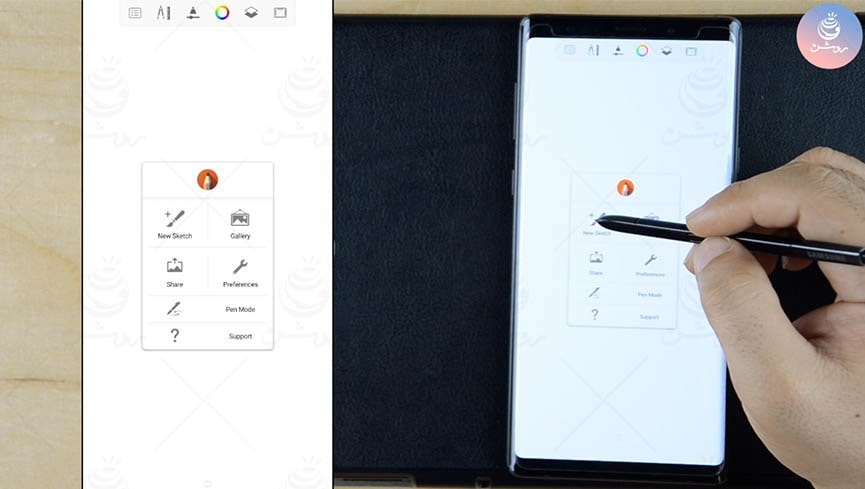
اولین بخش منو اصلی نرم افزار است که شامل بخش های زیر است:
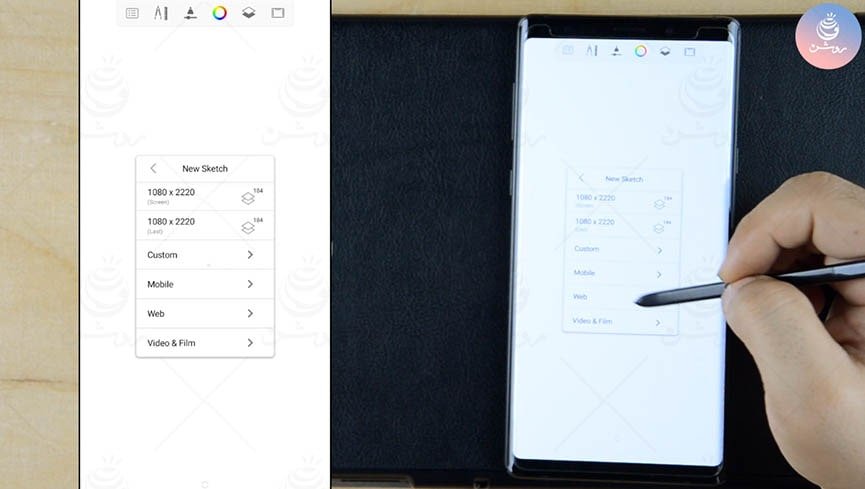
New Sketch : صفحه نقاشی خود را از این بخش می توانید بنا به اندازه دلخواهتان ایجاد کنید و سپس روی آن نقاشی کنید. سایز بر حسب پیکسل تعریف می شود و هرچه اندازه بزرگتر باشد بدلیل سنگینی فایل تعداد لایه هایی که می توانید ایجاد کنید کمتر می شود(در مورد لایه ها جلوتر توضیح داده ایم)
علاوه بر حالت انتخابی، سایز های تعریف شده ای بر حسب اندازه صفحه گوشی های موبایل، صفحات وب و اندازه فیلم در این بخش قرار دارد.
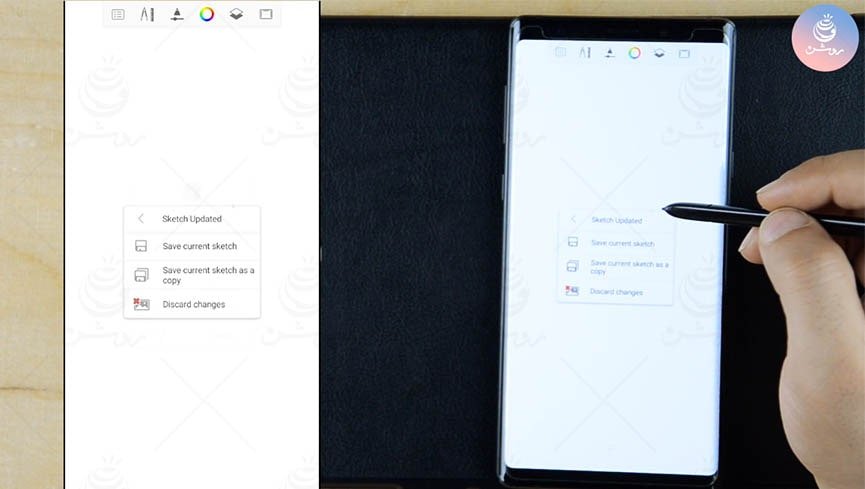
Gallery : می توانید فایل های نقاشی دیجیتال خود را در این بخش ذخیره کنید و در زمان دیگری مجدد تماشا کنید و ادامه نقاشی را انجام دهید.
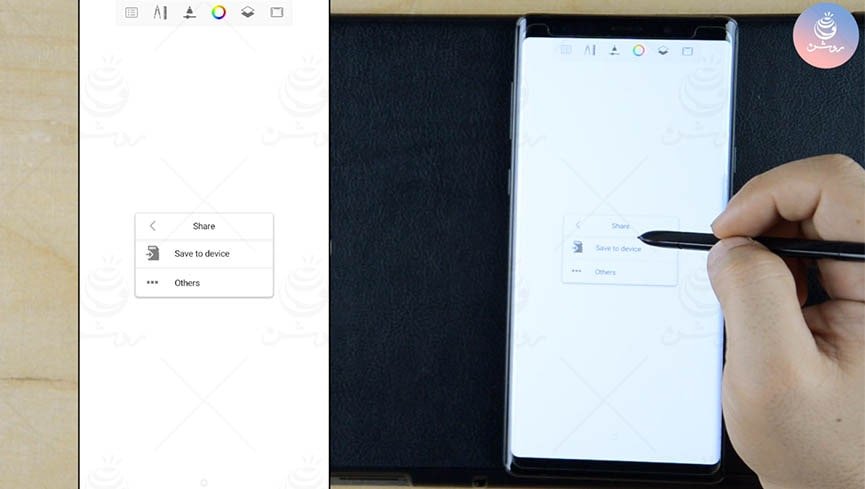
Share : مانند گزینه share در سایر نرم افزار ها می توانید نقاشی خود را در رسانه های اجتماعی، فضاهای ابری یا حتی بصورت عکس در خود گوشی منتقل کنید.
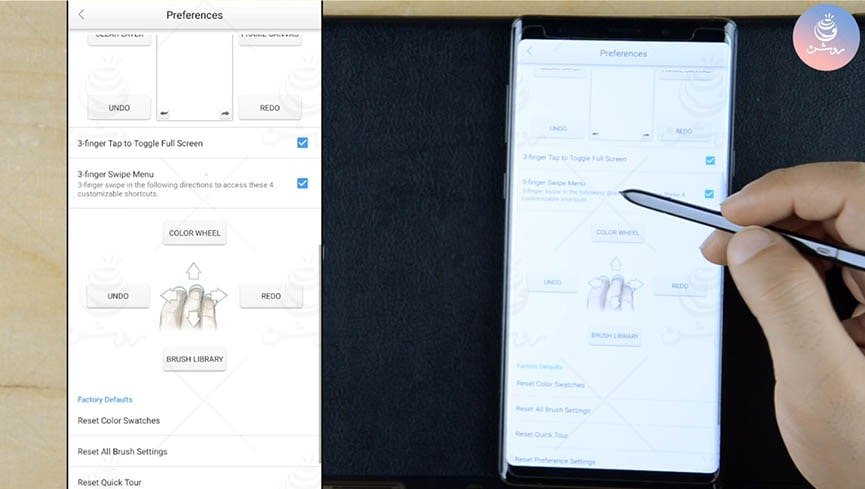
Preferences : تنظیمات کلی نرم افزار در این بخش قرار دارد، تعریف کردن میانبر ها یا تنظیمات استفاده از سه انگشت برای برگشت به مراحل قبل نقاشی را می توانید در این بخش اعمال کنید.
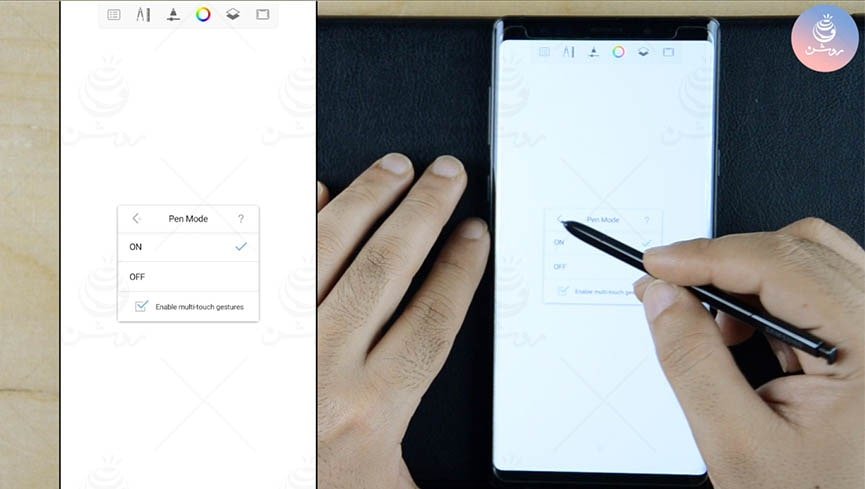
Pen mode : این بخش خیلی ساده است اگر فعال باشد فقط با قلم S pen می توانید نقاشی کنید و اگر غیر فعال باشد اگر دستتان روی صفحه گوشی برخورد کند بعنوان قلم معمولی خط ترسیم می شود و بهتر است فعال باشد تا از خط های ناخواسته جلوگیری شود.
Support : شما را به سایت شرکت Autodesk متصل می کند تا مشکلات و سوال هایی که دارید را پشتیبانی کنند البته ایران در لیست تحریم های این شرکت است و توصیه نمی کنیم از این بخش استفاده کنید، کاربردی نیز نیست.

گزینه دوم ابزار ها هستند.
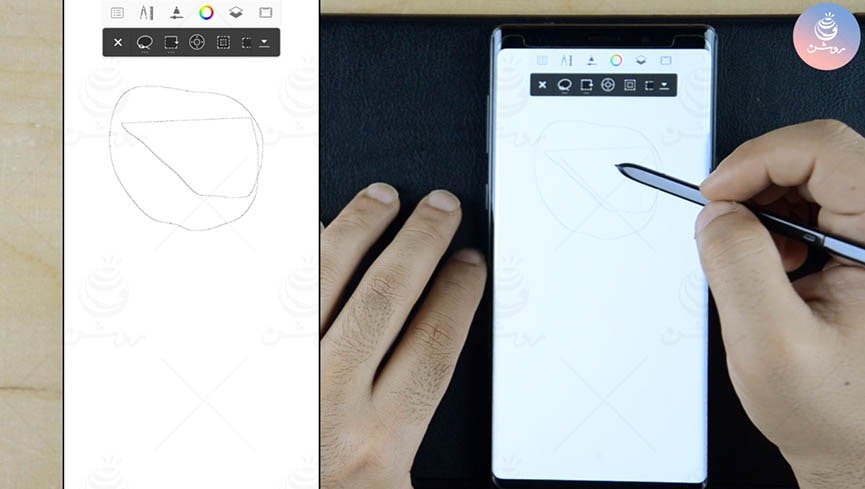
Selection : ابزار انتخاب است، مانند سایر نرم افزار های گرافیکی می توانید با این ابزار بخشی از نقاشی یا عکس خود را انتخاب کنید و ویرایش یا جابجایی را روی این بخش انجام دهید.
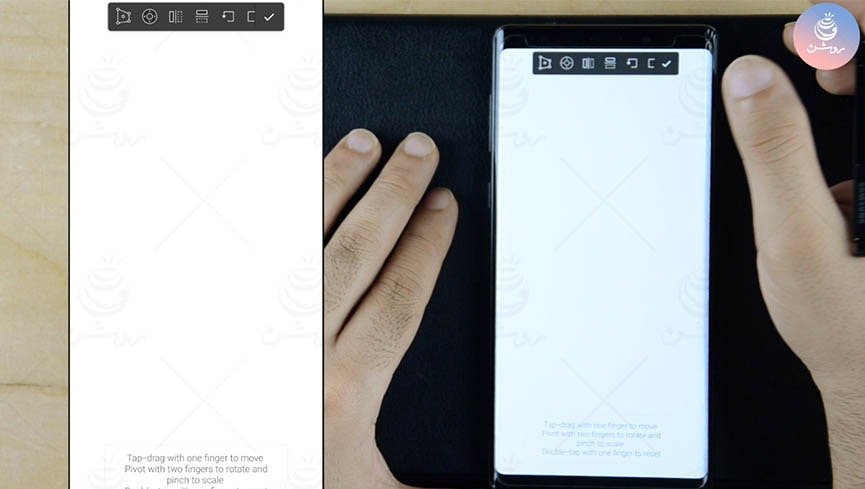
Transform : ابزار جابجایی و تغییر اندازه و فرم را با این ابزار می توانید انجام دهید، چرخش و قرینه سازی عکس یا بخش انتخاب شده نیز جز کاربردهای این ابزار است.
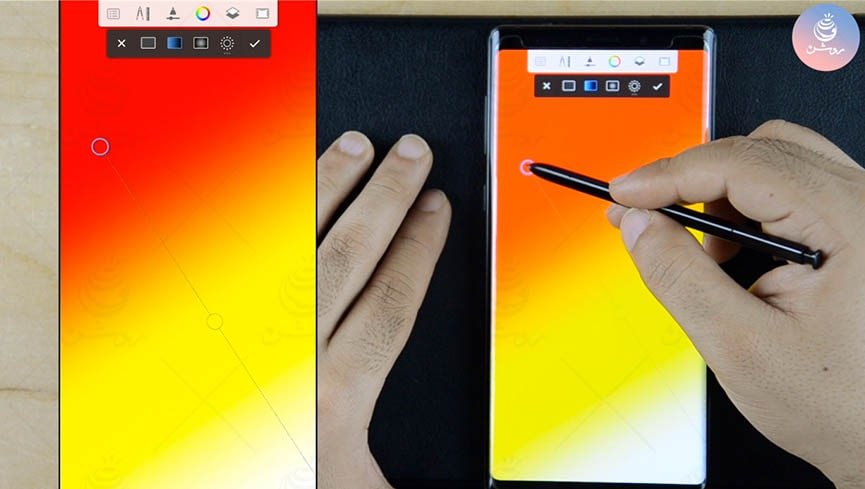
Fill : ابزار سطل رنگ و رنگ آمیزی کلی است. شامل رنگ آمیزی کلی(محدوده مورد نظر را یکدست با رنگ انتخاب شده رنگ می کند)، رنگ آمیزی تدریجی خطی(سه رنگ انتخاب می شود و رنگ بصورت خطی از رنگ اول به رنگ سوم تغییر می کند)، رنگ آمیزی تدریجی دایره ای(همان حالت قبل با این تفاوت که در راستای شعاع دایره رنگ تغیر می کند)
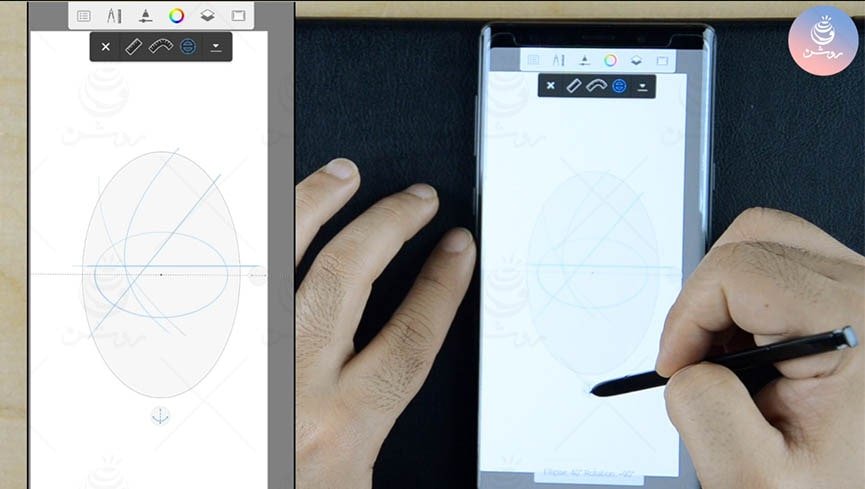
Guides : ابزار های خط کش و خط کش منحنی و… بصورت مجازی برای شما روی سطح کاغذ قرار می دهد که می توانید خطوط را دقیق تر رسم کنید.
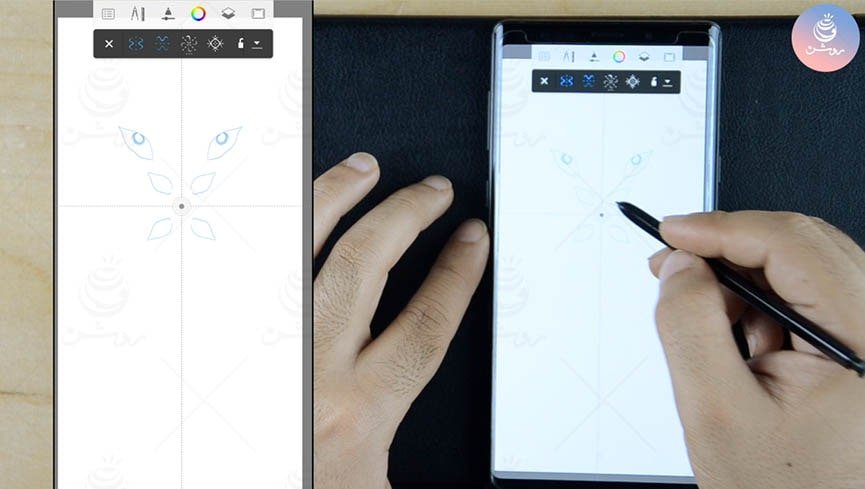
Symmetry : ابزار تقارن، با این ابزار می توانید خطوط تقارن با حالت های بسیار زیاد ایجاد کنید و وقتی در کنار خطوط طراحی میکند تقارن طراحی شما خودکار منتقل می شود. این ابزار برای افرادی که نقاشی وکتوری و ماندالا انجام می دهند بسیار کاربردی است.
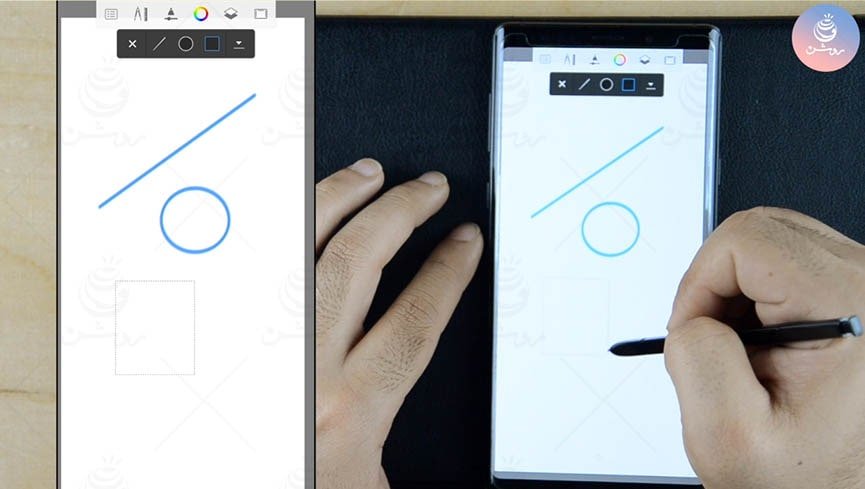
Draw styles : ترسیم خط صاف و شکل هندسی دایره، بیضی، مربع و مستطیل را می توانید به این ابزار بسپارید.
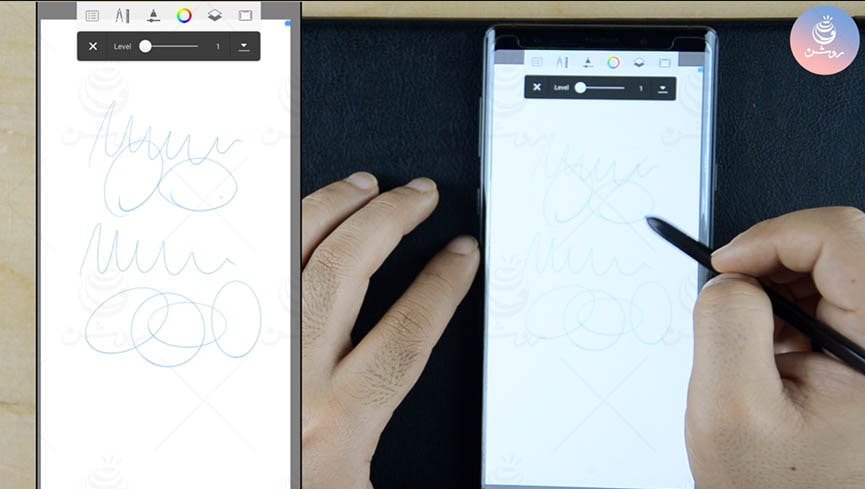
Predictive stroke : این ابزار بسیار جالب است، به طور ساده می توان گفت در بالاترین درجه، حرکت شما را حدس میزند و خط شما را تصحیح میکند، اگر نمیتوانید منحنی های نرمی رسم کنید یا ترسیم دایره و بیضی را سخت انجام می دهید، تنظیمات درجه این ابزار را تغییر دهید.
Import image : اگر از عکس الگو استفاده می کنید یا روی عکسی می خواهید نقاشی دیجیتال کنید با این ابزار می توانید عکس را به داخل کاغذ خود بیاورید و تغییر اندازه و… بدهید.
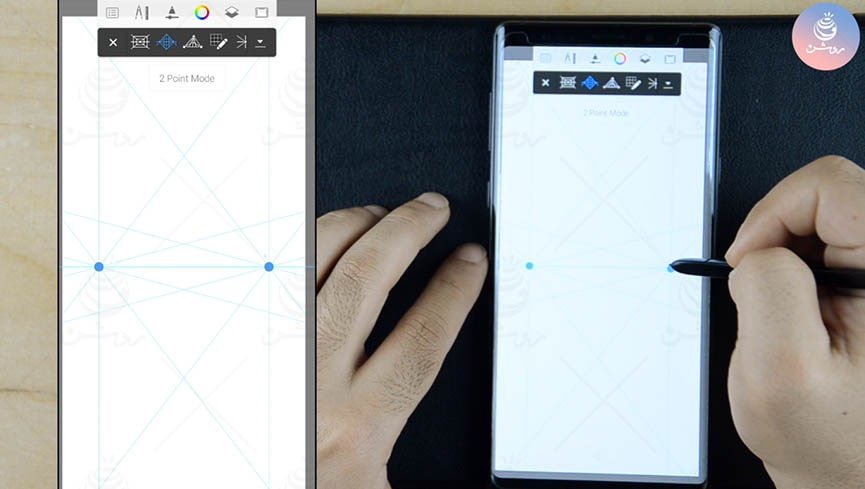
Perspective guides : خطوط راهنمای پرسپکتیو یک نقطه ای، دو نقطه ای و سه نقطه ای را با این ابزار می توانید روی کاغذ قرار دهید و از آن ها استفاده کنید.
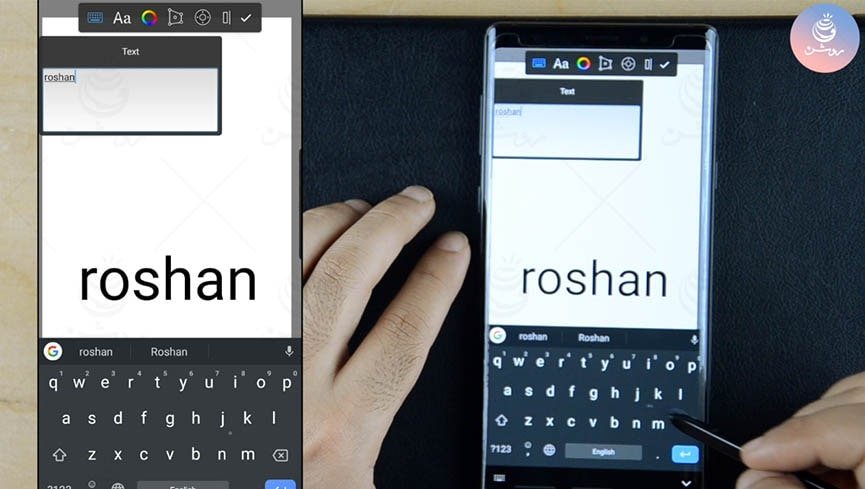
Text : ابزار نوشتن برای نقاشی دیجیتال در مواقعی که می خواهید متنی در نقاشی خود بنویسید بسیار کاربردی است.
Time lapse : خیلی ساده است با فعال کردن این ابزار، برنامه Sketchbook از صفحه نقاشی شما فیلمی بصورت دور تند تولید می کند و می توانید آن را ذخیره کنید.
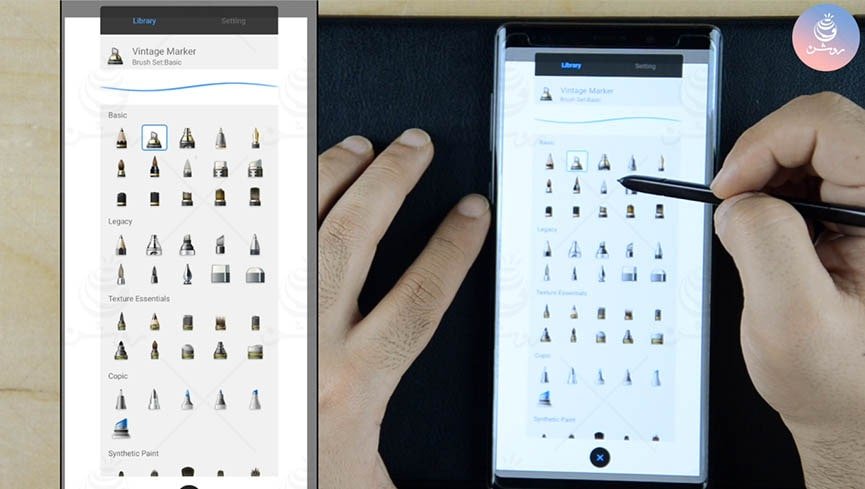
بخش سوم مهمترین بخش هست و مجموعه قلم ها است، مجموعه ای انبوه از قلم ها و وسایل نقاشی که در نرم افزار sketchbook شبیه سازی شده است. علاوه برا ابزارهای نقاشی بافت و شکل های زیادی نیز در این مجموعه قرار دارد.
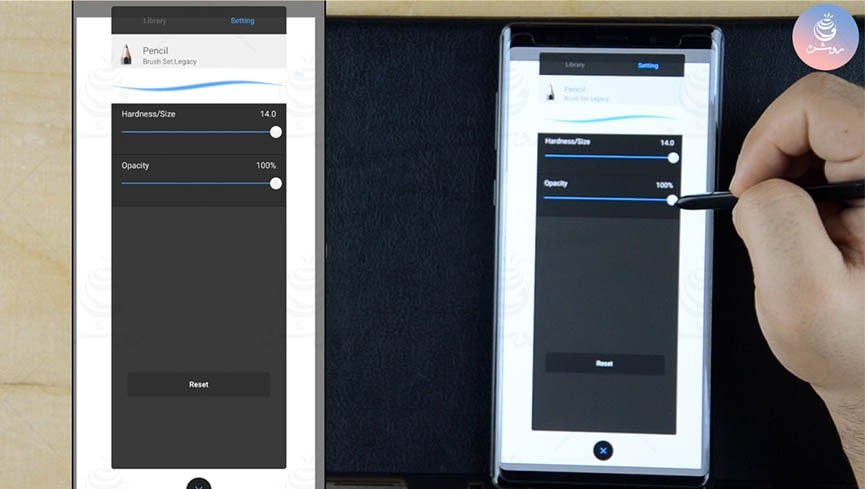
Setting : در منوی بالا سمت راست این بخش تنظیمات مرتبط با هر یک از ابزار ها وجود دارد، تنظیماتی از جمله سایز قلم، میزان محو بودن و ترکیب پذیری و… در این بخش قابل تغییر است که با توجه به هر قلم تغییر می کند.
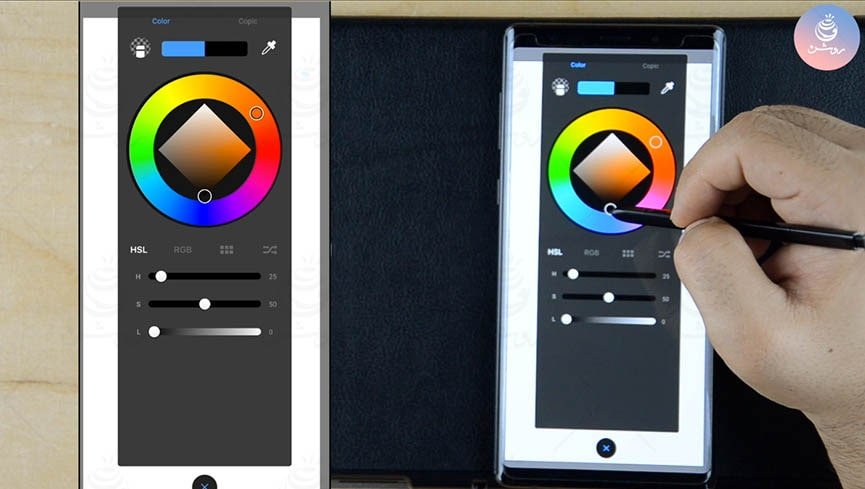
گزینه چهارم Color دایره رنگ است که می توانید هر رنگ مورد نظر خود را انتخاب کنید یا بسازید.
گزینه دیگر بالا سمت راست Copic است که مربوط به برند Copic است و رنگ های مارکر های راندو این شرکت در این قسمت قرار دارد، این بخش برای طراحان صنعتی که از مارکر برای راندو استفاده می کنند کاربردی است.
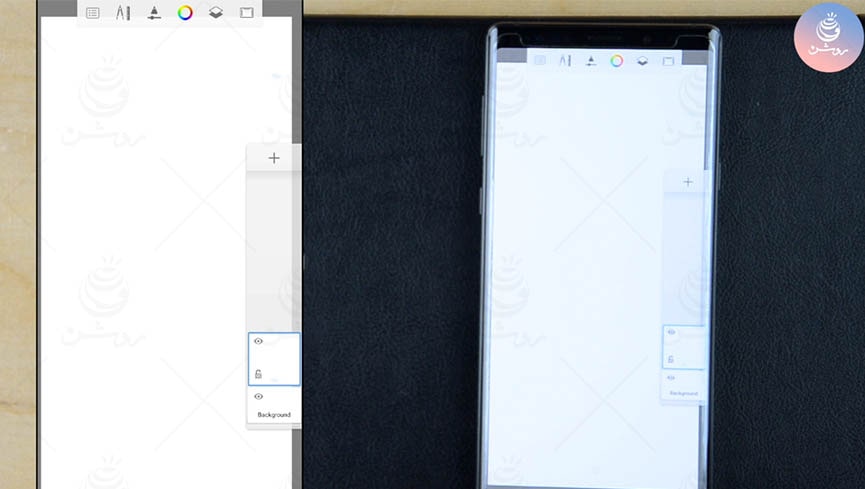
گزینه پنجم بخش لایه ها است. مهمترین بخش در برنامه های نقاشی دیجیتال و نرم افزار های گرافیکی. به طور ساده لایه ها مانند شیشه ها یا طلق شفاف هستند که روی یکدیگر قرار می گیرند و کاری که روی هر لایه انجام می دهیم مشکلی روی لایه های دیگر ایجاد نمی کند و می توانیم لایه های مجزایی برای یک نقاشی دیجیتال ایجاد کنیم که در بخش پایانی که آموزش نقاشی دیجیتال با برنامه sketchbook و گوشی نوت است تا حدی کاربرد لایه ها را درک خواهید کرد.
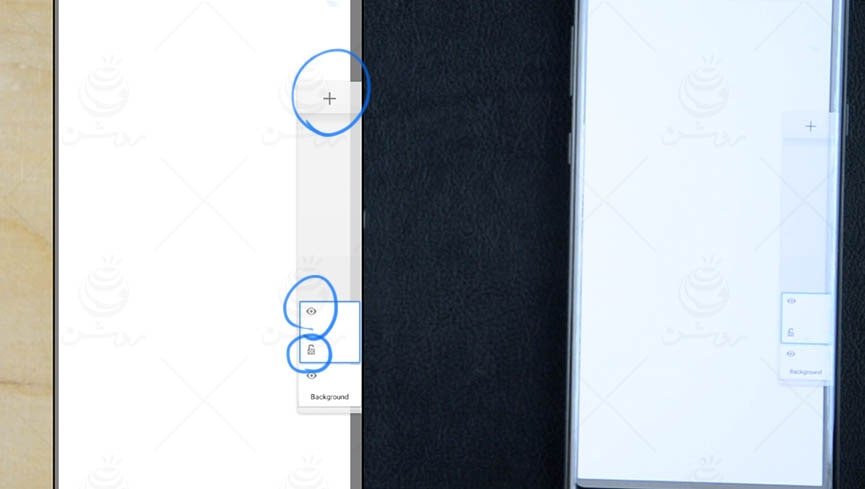
در قسمت سمت راست که بخش لایه ها نمایش داده می شود. برای اضافه کردن لایه جدید کافی است علامت + را تاچ کنید.
لایه ها بترتیب زیر هم در این بخش نمایش داده شده اند، در گوشه هر لایه یک چشم و قفل مشاهده می کنید، شکل چشم می تواند لایه را پنهان و پیدا کند. شکل قفل نیز لایه را قفل می کند و دیگر به طور تصادفی نمی توانید روی آن طراحی یا ویرایش کنید، این قفل برای لایه هایی که نمی خواهید تغییر کنند مناسب است.
لایه Background پایین ترین لایه است که رنگ پس زمینه را تعیین می کند.
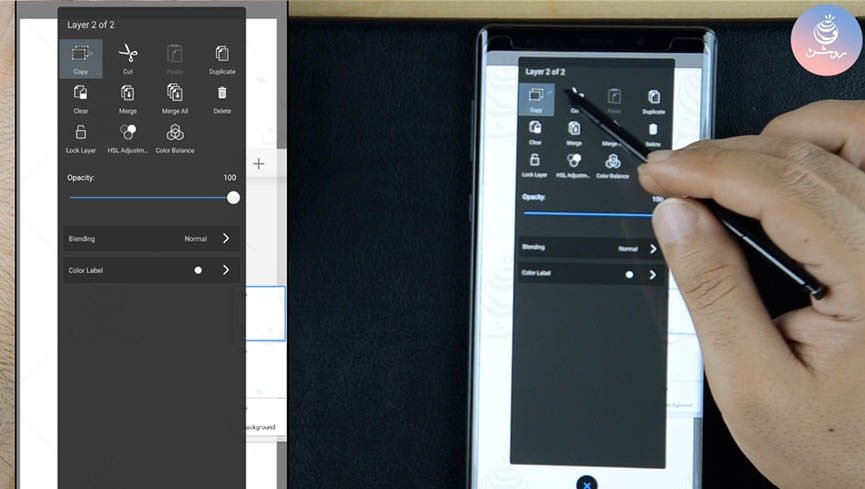
با تاچ یا کلیک روی یکی از لایه ها تنظیمات لایه نمایش داده می شود.
copy : تصویر داخل لایه را کپی می کند.
cut : تصویر داخل لایه را برش می دهد.
paste : تصویر های کپی یا برش داده شده را در لایه می چسباند.
duplicate : از لایه یک نسخه دیگر کپی می کند.
clear : داخل لایه را کامل پاک می کند.
merge : لایه را با لایه زیرین به یک لایه تبدیل می کند.
merge all : تمام لایه ها را به یک لایه تبدیل می کند،همه را به هم می چسباند.
delete : خود لایه را پاک می کند.
lock layer : همان قفل لایه است، که در بالا توضیح دادیم.
HSL adjustment و color balance : رنگ و میزان تنالیته لایه را تغییر می دهند، در آموزش نقاشی دیجیتال با برنامه فتوشاپ که این موارد یکی هستند بیشتر توضیح می دهیم.
opacity : میزان محوی یا وضوح لایه را تغییر می دهد مانند بخش قلم ها، هر چه این میزان بیشتر باشد لایه واضح تر و هر چه کم تر باشد لایه محو تر می شود.
Blending : ادغام لایه ها با یکدیگر، این بخش بسیار وسیع است و خود یک آموزش مجزا است که در همان آموزش نقاشی دیجیتال با برنامه فتوشاپ توضیح می دهیم و در تمام برنامه های گرافیکی این استاندارد یکی هست. اما بطور کلی این بخش مشخص می کند که هر لایه چه تاثیری در رنگ و تنالیته لایه زیرین و بالایی خود داشته باشد، روی تیرگی های لایه اثر بگذارد یا روی روشنی ها یا…
color label : اگر تعداد لایه های زیادی دارید با اختصاص دادن لیبل رنگی به هر لایه آن ها را می توانید مرتب تر مشاهده کرده و دسته بندی کنید.
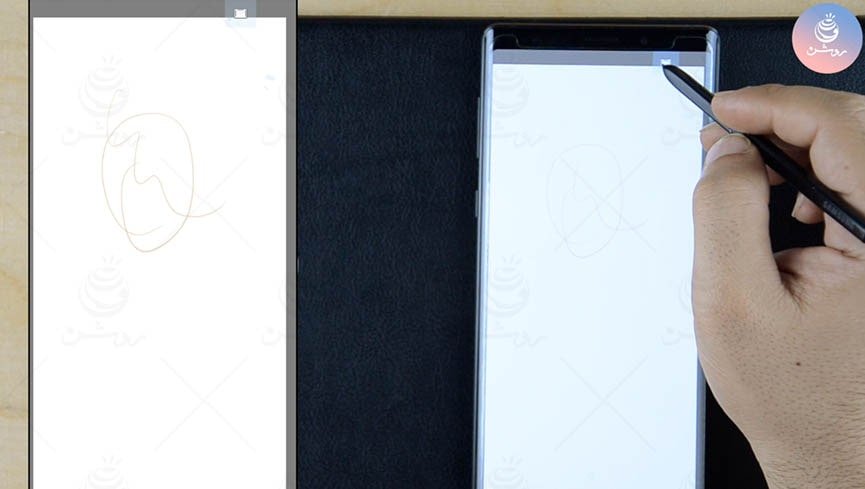
گزینه ششم، کار ساده ای انجام می دهد، اگر نوار ابزار مزاحم نقاشی دیجیتال شما است، همه چیز را پنهان می کند و با کلیک مجدد روی ان نوار ابزار نمایش داده می شود.
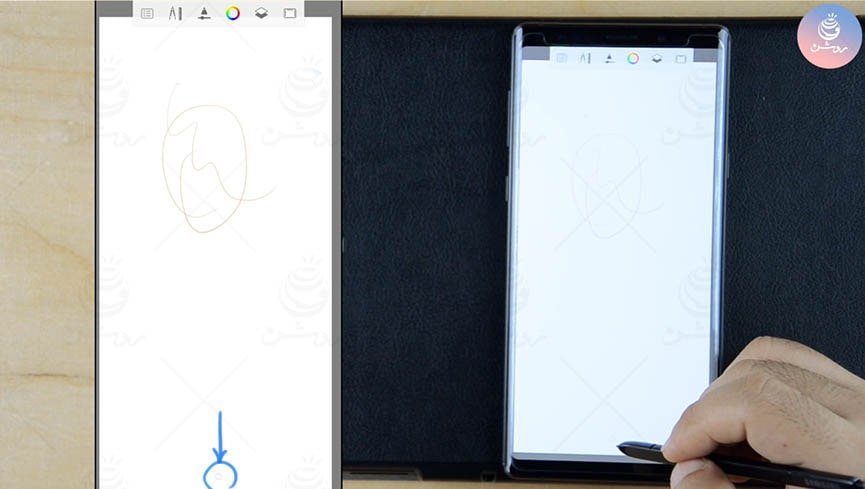
در قسمت پایین برنامه sketchbook شکلی شبیه دایره قرار دارد که با کلیک بر روی آن میانبر هایی روی صفحه نمایش داده می شود. میانبر ها در نقاشی دیجیتال و کارهای نرم افزاری فوق العاده به راحتی و افزایش سرعت کمک می کنند.
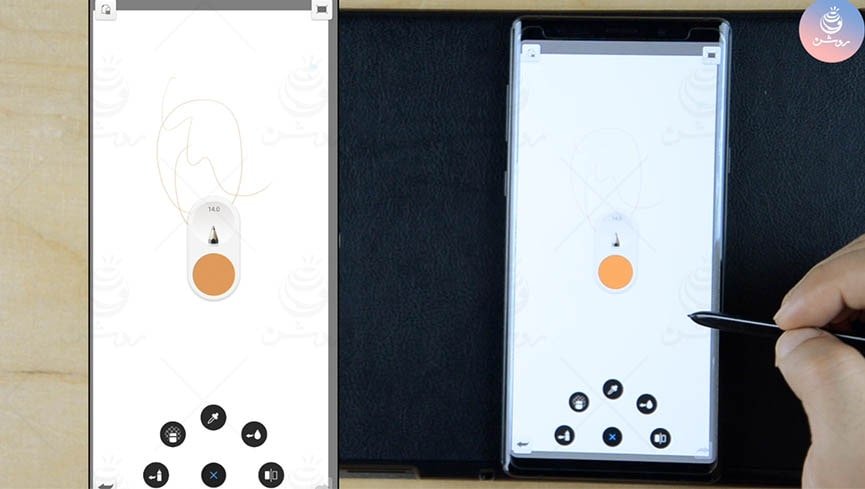
در چهار گوشه برنامه گزینه هایی وجود دارد که از بخش Preferences قابل تغییر هستند. اما بطور پیش فرض ابزارهای پاک کردن درون لایه، تمام صفحه کننده(گزینه ششم نوار ابزار)، یک مرحله عقب(undo)، یک مرحله جلو(redo) قرار دارند.
در قسمت میانی صفحه دو دایره زیر هم وجود دارند، دایره بالایی تنظیمات قلم انتخابی شما را تغییر می دهد، که با کلیک یا کشیدن قلم به بالا و پایین و چپ و راست تنظیمات تغییر می کند. دایره پایینی تنظیمات رنگ پالت قلم شما را تغییر می دهد.

در بخش پایین گزینه های میانبری به صورت ۵ دایره باز شده اند، که از چپ به راست معرفی می کنیم.
Last brush : آخرین قلمی که استفاده کرده اید در این نقاشی دیجیتال را مجدد انتخاب می کند.
transparent color : پالت رنگ را خالی می کند.
color picker : ابزار انتخاب رنگ که به شکل قطره چکان است و رنگی از داخل نقاشی که مدنظر شما است را انتخاب می کند.
last color : آخرین رنگی که در نقاشی دیجیتال خود استفاده کرده اید را مجدد به پالت رنگ شما اضافه می کند.
flip canvas : بوم یا صفحه نقاشی شما را حول محور عمودی قرینه می کند.
شاید برخی بخش ها و تنظیمات نیاز به معرفی بیشتر داشت ولی در این مطلب مبتدی آموزش نقاشی دیجیتال با برنامه sketchbook تا این میزان کافی است و توضیح بیشتر باعث نامفهوم شدن آموزش می شود و ممکن است تاثیر عکس بگذارد.
آموزش نقاشی دیجیتال با برنامه Sketchbook و گوشی نوت سامسونگ :
بالاخره رسیدیم به بخش نقاشی، این همه کلمه و اصطلاح بالا و پایین کردیم تا آماده این بخش شویم. نکته ای که لازم است متذکر شویم: دوره دیجیتال پینتیگ در میان دوره کاریکاتور و بعد از دوره های طراحی، فیگور و آناتومی در سایت طراحی روشن برگزار می شود، بنابر این لازم است طراحی را به خوبی مسلط باشید، در غیر این صورت از طراحی های مبتدی برای آموزش نقاشی دیجیتال شروع کنید و لازم نیست تصویری که جناب طهانی طراحی کردند را شما نیز طراحی کنید. مهم نحوه استفاده از ابزار و کار با لایه ها است.
تنظیمات و ابزار های استفاده شده در آموزش نقاشی دیجیتال با برنامه Sketchbook :
۱- اندازه صفحه طراحی را همان اندازه پیش فرض که اندازه صفحه گوشی است قرار می دهیم.
۲- قلم های استفاده شده در این نقاشی: Pencil – Airbrush – Soft pastel – Hard eraser
۳- تعداد لایه استفاده شده ۴ لایه بوده است.
شروع نقاشی دیجیتال با برنامه Sketchbook و گوشی نوت سامسونگ :
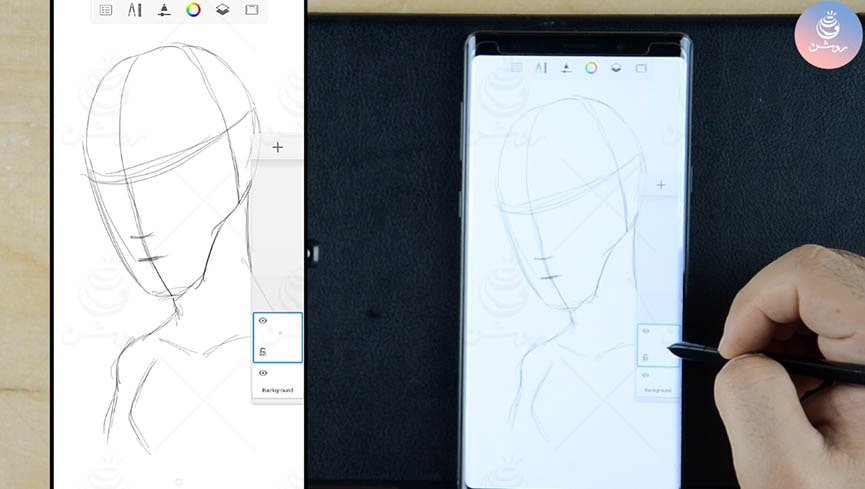
یک لایه فعال میکنیم، اگر چند لایه ساخته اید پایین ترین لایه قبل پس زمینه را انتخاب کنید و با مداد، سپس طرح کلی از موضوعی که میخواهید طراحی کنید، مانند طراحی سریع حالت که در دوره طراحی پایه انیشتین فرا گرفتید. این طرح نیاز به جزئیات ندارد فقط شکل کلی سوژه رسم شود.
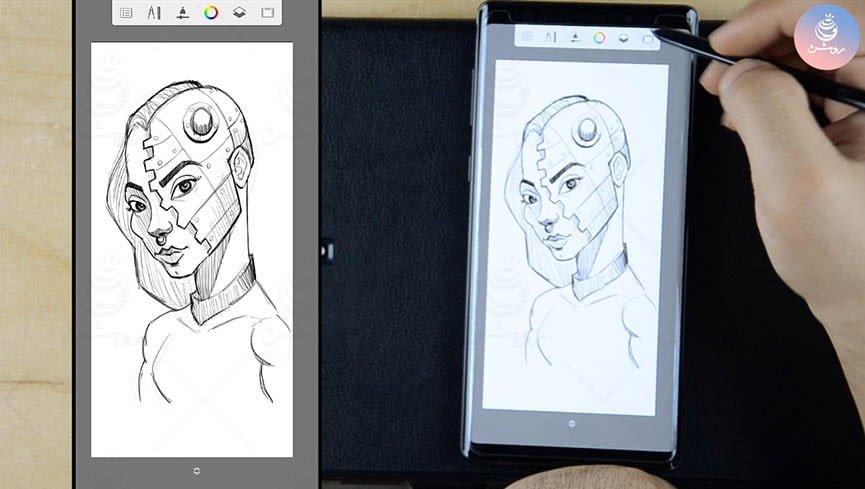
opacity لایه را حدود ۲۰-۱۵ قرار می دهیم و یک لایه روی آن ایجاد می کنیم، روی لایه جدید نیز با مداد، شروع به طراحی سوژه ولی اینبار در چهارچوب طرح کلی و با رسم جزئیات می کنیم، اگر خط اضافه ای رسم کردید از پاک کن برای تصحیح استفاده کنید، هر چه طرح در این لایه تمییز تر باشد نتیجه کار بهتر می شود.
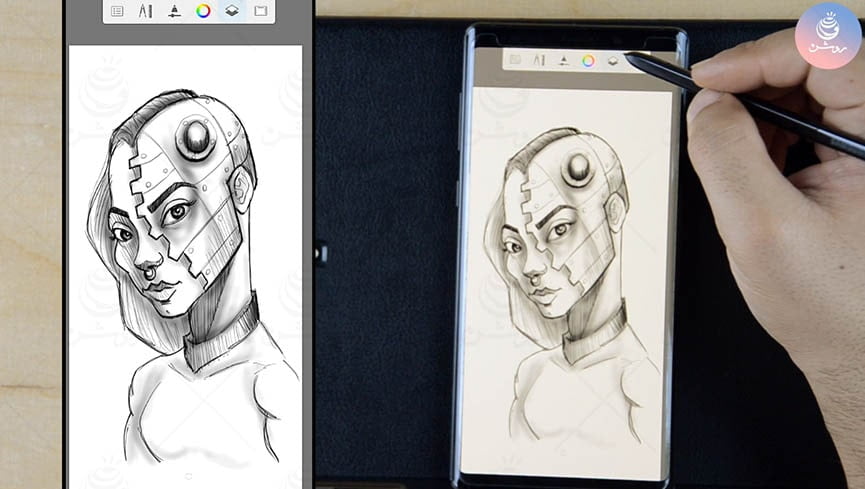
لایه اولیه را دیگر نیازی نداریم و می توانید پاک کنید، یک لایه جدید زیر لایه طراحی دقیق خود ایجاد می کنیم، این لایه را مخصوص سایه ها قرار می دهیم، اگر لایه بالا باشد خطوط و جزئیات دیده نمی شود. حال با Airbrush (سایز ۲۷ و flow ۱۰٪) شروع به سایه پردازی می کنیم، هر قسمت که نیاز به سایه دارد ملایم و یکنواخت سایه می زنیم.(البته سایه پردازی با این وسیله خیلی حرفه ای نیست، چون سایه بدون بافتی به ما می دهد اما چون این آموزش مبتدی نقاشی دیجیتال است مهم نیست)
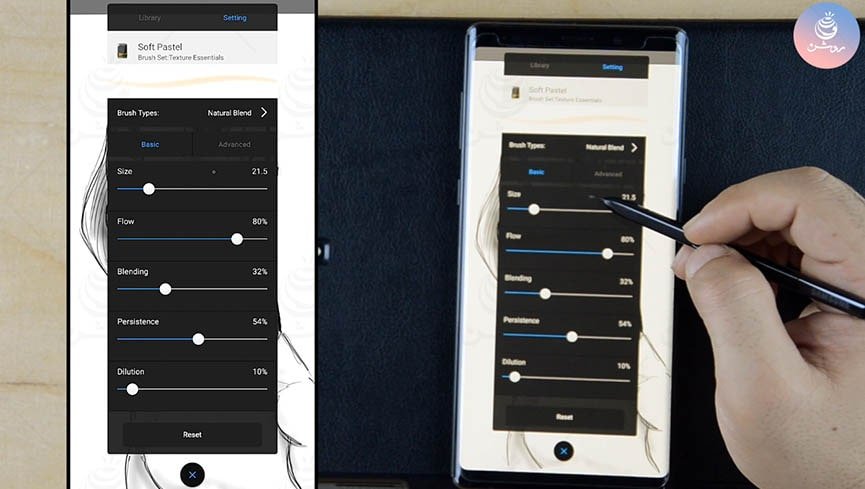
پس از سایه پردازی، لایه جدیدی زیر لایه سایه ایجاد می کنیم.این لایه لایه رنگ است. پاستل را برای رنگ آمیزی انتخاب میکنیم(سایز ۲۷-۲۸، به تنظیمات دیگر دست نمی زنیم)برای مناطق ظریفتر سایز را کوچک میکنیم و مناطق وسیع تر به عکس.
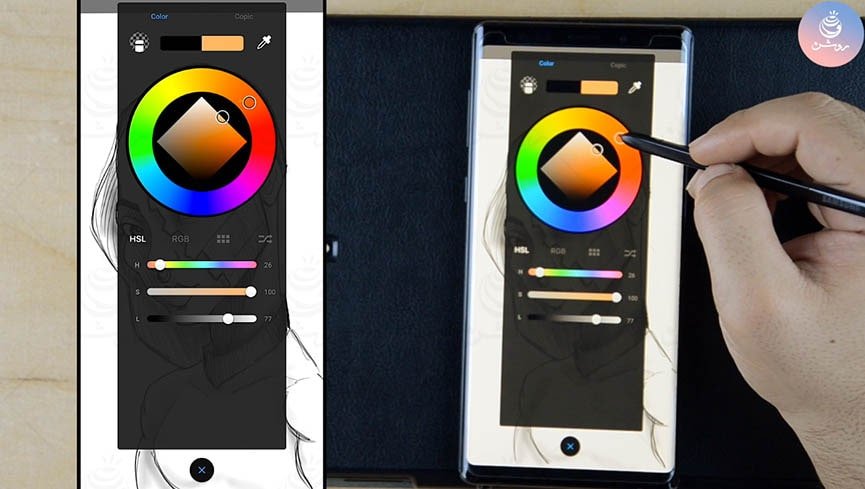
از قسمت صورت شروع می کنیم، رنگ مشابه رنگ پوست انتخاب می کنیم و بخش صورت را بجز قسمت چشم چپ و لب رنگ می کنیم، قسمت گوش و گردن را نیز رنگ میکنیم.
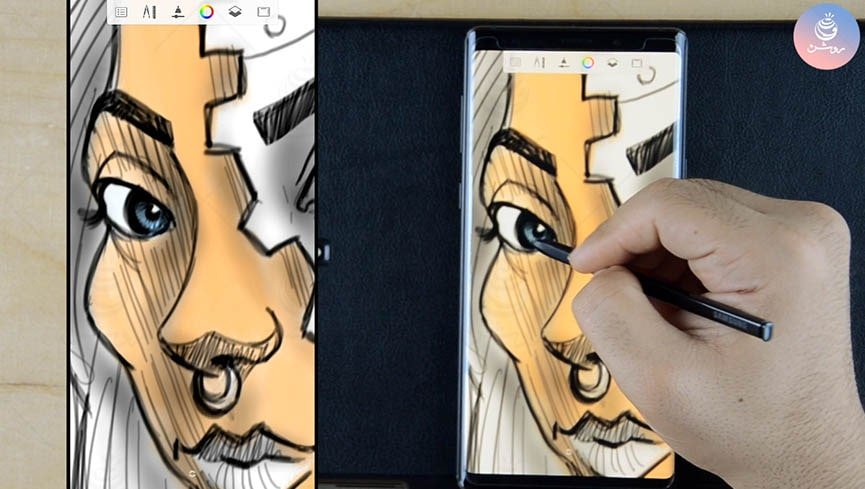
بخش های داخلی چشم را رنگ آمیزی میکنیم، چون سمت راست چهره ربات است و چشم ها با هم ارتباطی ندارد می توانید هر چشم را رنگ مجزایی بکنید.
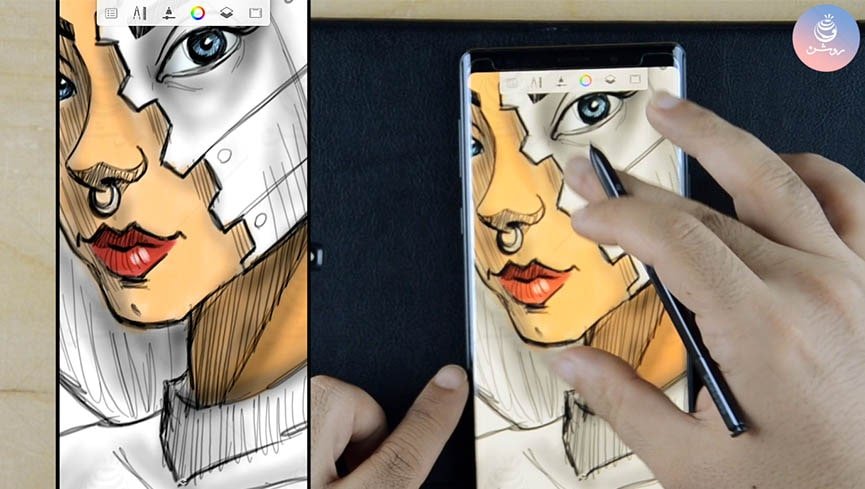
سپس سراغ لب میرویم و با قرمزی تیره لب ها را رنگ کرده و روی لب پایین رفلکس کوچکی با رنگ روشن قرار می دهیم.
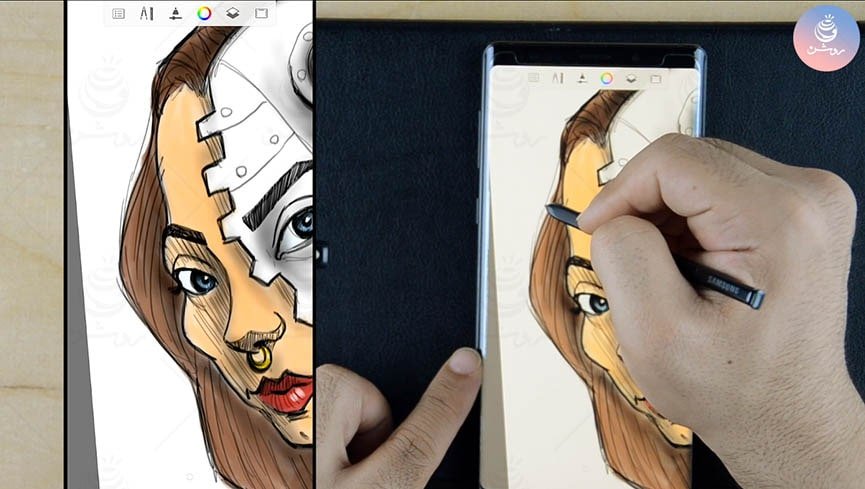
با قهوه ای متمایل به قرمز موها را شروع به رنگ آمیزی می کنیم.
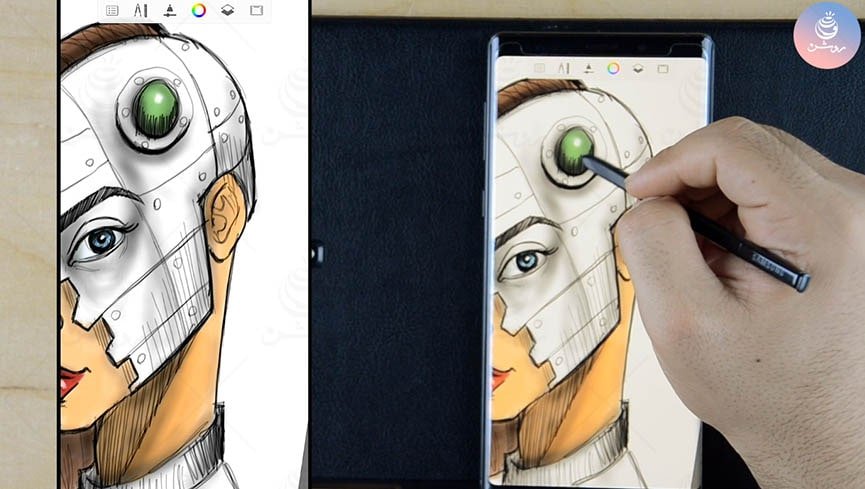
روی بخش فلزی قسمتی وجود دارد که با رنگ سبز و رفلکس سفید به آن ماهیت شیشه ای می دهیم.
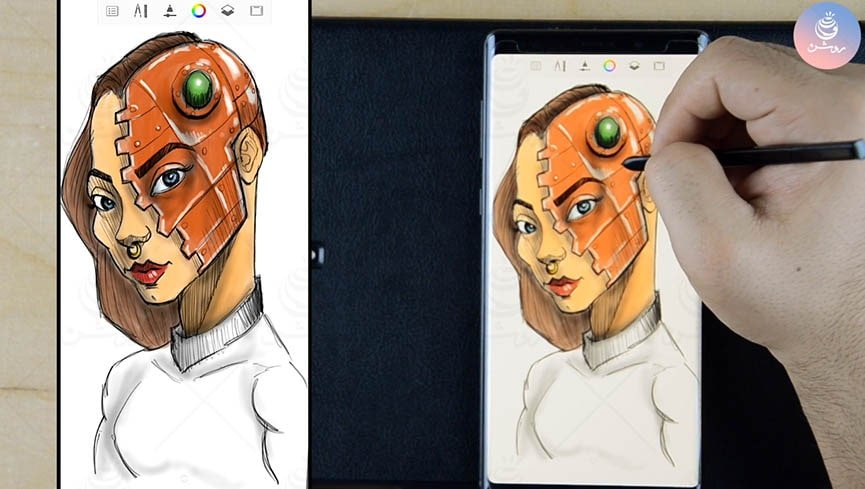
با رنگ قرمز نارنجی روی بخش های فلزی را رنگ آمیزی می کنیم، سپس برای نشان دادن فلز رفلکس و هایلایت هایی مناسب قرار می دهیم تا جنسیت مشخص تر شود.
می توانیم همچنان روی جزئیات و بافت و سایه رنگ کار کنیم و لازمه یک نقاشی دیجیتال نیز همین است اما چون یک طراحی کمیک و ساده انجام داده ایم، تا همین جا نیز برای شروع و آموزش نقاشی دیجیتال با گوشی خوب است. معمولا سفارشات و کارهای نقاشی دیجیتالی که تا اکنون در گروه طراحی روشن انجام شده از ۲ ساعت تا ۲روز زمان برده است و قطعا این زمان را نمی شود در آموزشی کوتاه خلاصه کرد.
جمع بندی و سخن آخر:
تجربه نقاشی دیجیتال با برنامه Sketchbook و گوشی نوت سامسونگ واقعا لذت بخش بود، با تمام محدودیت ها حس خلاقیت زیادی به نقاش می دهد. اما آیا می شود از آن به عنوان قلم نوری برای نقاشی دیجیتال حرفه ای استفاده کرد؟ خیر
و خرید آن را برای آموزش نقاشی دیجیتال توصیه می کنیم؟ خیر
اما اگر گوشی از سری Note سامسونگ دارید یا تصمیم برای خرید این سری گوشی داشتید، بدون مقاصد بالا و مشکل مالی هم ندارید:) می توانید از آن لذت ببرید، سخت افزار قدرتمند و دفتر نقاشی کوچک که همیشه همراهتان است. اگر تجربه کار با این گوشی و یا برنامه های نقاشی دیجیتال دیگر را دارید در بخش نظرات با ما و دوستان خود در میان بگذارید.
موارد و آموزش های دیگری مرتبط با نقاشی دیجیتال که برگرفته از دوره نقاشی دیجیتال گروه طراحی روشن است در سایت در آینده قرار خواهیم داد، بررسی برنامه های نقاشی دیجیتال و مقایسه با هم، مقایسه قلم نوری شرکت ها و…
اما اگر به نقاشی دیجیتال علاقه مند هستید و در شروع راه هستید، از این عیدی در آغاز سال ۹۹ لذت ببرید.
سال خوب و خوشی همراه با اندوخته بسیاری از آموزش و سرمایه گذاری روی خود را برای همه شما دوستان آرزو می کنیم.
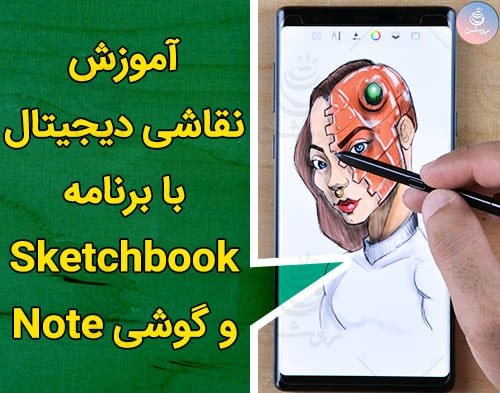
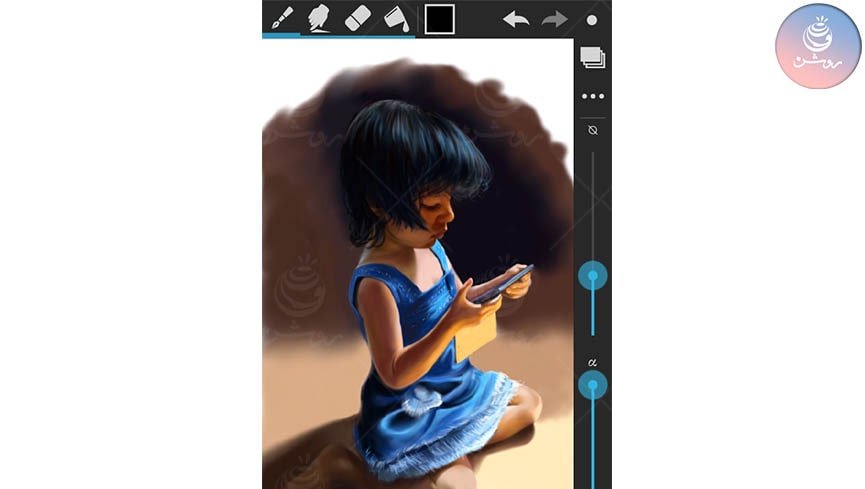
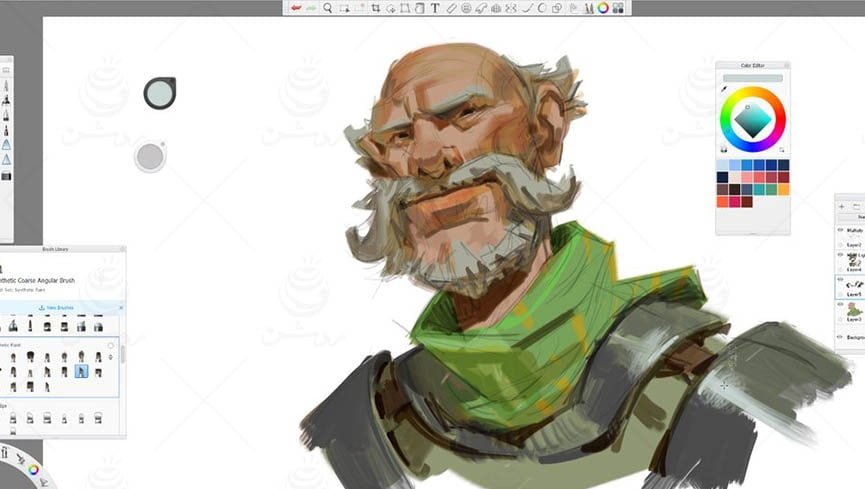
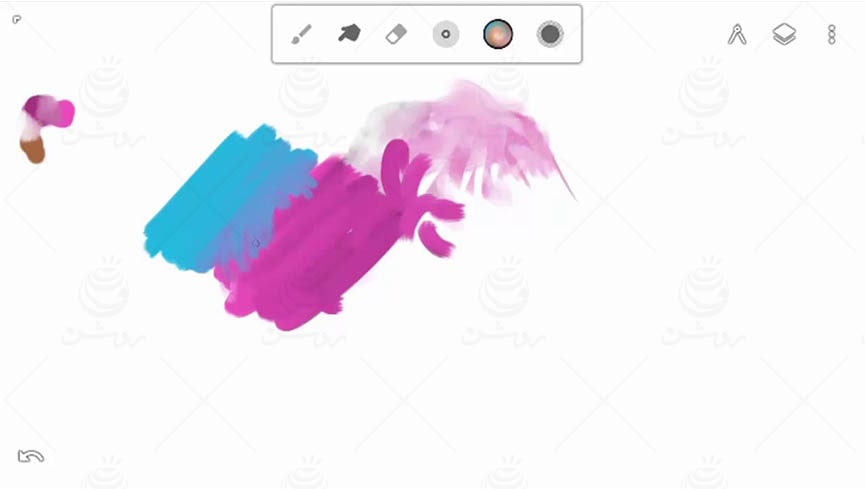

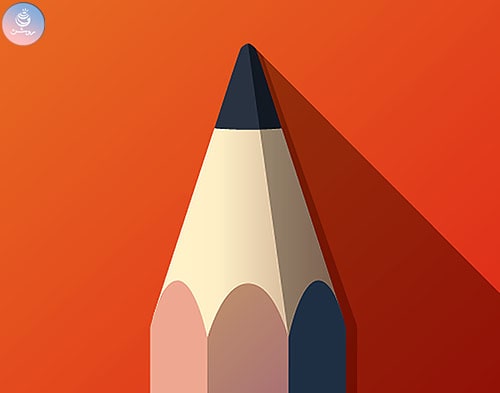





سلام
استاد ممنون از مطالب مفیدتون
منتظر دوره طراحی دیجیتالتون هستم
در مورد cintiq در کدام مقاله توضیح دادید ؟
در مورد cintiq توضیح بدید و مزیتش نسبت به مدل های دیگر wacom و البته دقتش
برای افراد مبتدی کدام مدل wacom مناسب تر هست ؟
مدل wacom 672 برای شروع مناسب هست یا خیلی کوچیک هست ؟
استاد به غیر از فتوشاپ من دو نرم افزار دیگر هم کار کردم بنظرم جالب هستند
البته نمیدونم راهی هست قلم هاشون را به فتوشاپ اضافه کرد
clip studio paint که قبلا نامش manga studio بوده و یکسری قابلیت ها برای انیماتورها بش اضافه شده
و نرم افزار Rebelle که برای آبرنگ خیلی جالب هست و به نظرم قابلیت جالبی که داره و در فتوشاپ این قابلیت را ندیدم اینکه فشار دست را با موس هم میشه کم
و زیاد کرد البته مثل خود تبلت طراحی نیست و اینکه حالت water برای آبرنگ میشه شیب آب و اثر قلم را که از آبرنگ باقی میمونه به هر سمتی میخواین عوض کنید و حین جریان پیدا کردن آب هم باز مسیرش را عوض کنید
سلام، در رابطه با وسایل تخصصی تر در جلسات خود دوره صحبت شده است که در زمان مقرر در سایت قرار میگیرد.برای افراد مبتدی موارد دیگه ای هم قابل معرفی است، زیرا wacom علاوه بر هزینه بالا ممکن است برای افراد مبتدی کار با آن سخت باشد.
در فتوشاپ امکان ساخت قلم وجود دارد.
بله این نرم افزار برای طراحی کمیک و مانگا مناسب است اما محیط شلوغی دارد.
میتوان در فتوشاپ هم شبیه سازی حالت فشار قلم را تا حدی ایجاد کرد. نرم افزار rebelle هم مورد خوبی است اما اگر کرک شده بخواهید تهیه کنید معمولا بروز نیستند و برای ویندوز و مک فقط وجود دارد
سلام لطفا مطلب رو به صورت پی دی اف برام ایمیل کنید.ممنون
سلام، آموزش بصورت فیلم قرار دارد
سال نو تبریک میگم به همه گروه طراحی روشن
خیلییی زحمت میکشید واقعا اینکه این مطلب به این مفیدی را قرار دادید برای کتابم جناب طاهانی ممنون از چیزایس که خودتون انجان داد ین که اینطور شد بیشتر بهمون بگید
سال نو شما هم مبارک، ممنون از نظرتون، موفق باشید
سلام ممنون بابت آموزش
1- من چه دوره هایی رو باید بگذرونم تا بتونم بیام سراغ دیجیتال پینتینگ؟
2- آیا قلم توت 9 سامسونگ به فشار حساس هست؟ و گر هست تا چند درجه فشار رو متوجه میشه
ممنون
سلام خواهش میکنیم
۱- ابتدا طراحی پایه را باید بگذارنید، اما سایر موارد بسته موضوع نقاشی دیجیتالتون مرتبط است، مثلا اگر هدفتان طراحی کاراکتر است، آناتومی و فیگور نیز نیاز دارید و اگر پس زمینه و طبیعت هدف است، تئوری رنگ و اگر چهره یا کاریکاتور، چهره را نیز باید مسلط باشید
۲- بله به فشار حساس است. اگر درجه منظورتان شیب قلم است بله شیب هم تا حدی حساس است اما اگر میزان حساسیت به فشار سوالتان است ۴۰۹۶ درجه حساسیت دارد
سلام، خیلی عالی بود، ممنون از مطالب ارزشمندتون،
میخوام طراحی دیجیتال رو شروع کنم و بین خرید تبلت و قلم نوری مردد هستم چون از طرفی با توجه به صحبت شما برای کار حرفه ای استفاده از قلم نوری ارجح هست و فکر میکنم نرم افزار فوتوشاپ خیلی حرفه ای تر از اسکچ بوک و نرم افزار های اندرویدی ست، ازطرفی توجه پسر کوچیکم به لب تاب بیشتر جلب میشه و نمیذاره کار کنم تا تبلت..!
میخواستم اگه ممکنه در این زمینه راهنماییم کنید و اینکه نرم افزار procreat در آیپد از نرم افزار های اندرویدی حرفه ای تر هست و قلم آیپد و سامسونگ تا چه حد تفاوت دارند؟ procreat قابل نصب برای آیپد های میان رده هم هست یا فقط برای آیپد پرو هستش؟
سلام خواهش میکنم
بله با توجه به صحبتهای شما اگر قصد شروع حرفهای دارید دو گزینه بیشتر نیست، آیپد پرو یا قلم نوری و سیستم،
خیلی از طراحان امروزه فقط از آیپد پرو و نرم افزارهایی همچون پروکریت استفاده میکنند.
قلم استایلوس سامسونگ نسبت به پنسیل آیپد پرو ضعیفتر است و کمی تاخیر در طراحی دارد، چیزی که من تجربه کردم حس قلم آیپدپرو خیلی به مداد نزدیک است و حرفهای است.
در مورد نرم افزار تقریبا اغلب نرم افزارهای دیجیتال پینتینگ شبیه هم هستند، اما procreat روی آیپدپرو برای دیجیتال پینتینگ عالی است.
روی سریهای دیگر آیپد قابل نصب است اما فقط آیپدهای جدید از قلم پشتیبانی میکنند این مورد دقت داشته باشید، به نظر من یک آیپد پرو ۱۰.۵ قدیمی کاملا جوابگو کار حرفهای است، چون این مدل تجربه کردم.
سلام سال نو مبارک استاد
عالییی حرف نداره تمام آموزشها
من که تازه با سایتتون آشنا شدم لذت بردم از این همه کاردرستی
امیدوارم سال خوبی پیش رو داشته باشید شما و گروهه کارآمدتون
موفق و پیروز باشید
سلام عید شما هم مبارک
ممنون از نظرتون،موفق باشید
سلام ضمن خسته نباشید و تبریک عید به شما استاد گران قدر
برنامه پایینتر در حین استفاده حجم بیش از حد در گوشی رو اشغال میکنه و دیگه ماندگار میشه لطفا اگه راه حل داره راهنمایی کنید ممنون
سلامت باشید، ما مشکلی در این زمینه مشاهده نکردیم، تنظیمات اپ را چک کنید
سلام استاد سال نو شما مبارک ممنون از عیدی ارزشمندتان . مثل همیشه عالی عالی
سلام سال نو شمام مبارک، خواهش میکنیم
سلام مجدد سال نو رو به شما و همه اعضای گروه طراحی روشن تبریک میگم
استاد چرا شما قروشگاه برای فروش لوازم طراحی راه اندازی نمیکنید؟
حتی مییتونید تبلت برای دیجیتال پینت هم داخل فروشگاه قرار بدین، شما که کامل مسلط هستید و میتونید مقایسه هم قرار بدین، مثل مقایسه ای که بین برندهای مداد برای طراحی قرار دادین که کاملا بدون جانبداری بود.
مثلا بنده ترجیح میدم که بصورت آنلاین و از سایت معتبر خرید کنم، اگر شما همچین قسمتی داخل فروشگاهتون راه اندازی یکنید سایت اول و اخرم برای خرید خواهیید بود.
البته فقط پییشنهاد بود
ممنون
سلام سال نو شما مبارک
فعلا برنامه های دیگری داریم پس از تکمیل موارد موجود بخش فروش وسایل را همگانی می کنیم.
شما لطف دارید اما در رابطه با تبلت ها با توجه به بروزرسانی ها کمی مساله تفاوت می کند که چه برندی را مشخص کنیم و باید مسئولیت موارد را قبول کنیم
خيلي ممنون
آموزشتون بسيار عالي و مفيده
كاش آبرنگ و پاستل رو هم آموزش بدين
خواهش میکنیم، در برنامه هست ولی بعد دو دوره دیگر
سلام خسته نباشید ممنون بابت توضیحای کاربردیتون. من ک تازه با سایتتون اشنا شدم ولی واقعا لذت بردم
سلامت باشید
خوشحالیم که براتون مفید بوده
سلام سوالی برام پیش اومده ممنون میشم اگه پاسخ بدید توی فیلم دقیق توضیح ندادین کپی چطور میشه گرفت یا من متوجه نشدم الان اگر کسی ماشین طراحی کنه برای راحتی کار باید چطور از چرخ ها چندتا کپی بگیره?
سلام در لایه جدا باید طراحی شود و از لایه کپی گرفته شود یا با ابزار انتخاب بخش مورد نظر انتخاب و کپی کنید
با سلام و خسته نباشید خدمت گروه طراحی روشن عزیز. با تشکر ویژه از تمامی زحماتتون در تهیه این ویدئوهای اموزشی. تمامی 8 صفحه مطالب رو مشاهده کردم و نکات خیلی خیلی دقیق و ریز زیادی یاد گرفتم.نکاتی ک در اموزشگاها گفته نمیشه، یا سطحی بعضی اموزش ها رو میگذرونند.نظراتی ک من دارم رو دقیقا دوستان در کامنت های دیگ گفتن ومن برای کوتاه تر شدن مطلب فقط خاستم بگم ک چون مطالب رو مطالعه کردم و اینقدر جذاب بودن ک صفحه ب صفحه رد میکردم تمام موضوعات رو، نمیدونم در این تاریخ پشتیبانی کامنت ها رو چک میکنه یا نه اما وظیفه خودم دونستم تشکر کنم از جناب استاد و تیم خیلی عالی ک دارن. امیدوارم هروز خیلی موفق تر از روز قبل بدرخشین.
سلام استاد خسته نباشید
من تا حالا کلاس طراحی نرفتم و به شدت علاقه مندم طراحی با sketchbook تو تبلتم رو از صفر یاد بگیرم . لطفا راهنمایی کنید ممنون 🙂
سلام،وتتون بخیر
این برنامه تا چه رزولوشنی کار رو تحویل میده؟ینی اگه بخوایم نقاشیرو تو ابعاد بزرگ چاپ کیم کیفیتش کم یا خراب نمیشه؟
سلام در تنظیماتش رزولیشن قابل تنظیم است، تقریبا تا سایز کاغذ A4
سلام وقتتون بخیر.
یک سوالی راجب این برنامه از شما داشتم.
من کارهای تصویرسازی رو با این برنامه در گوشی کار
میکنم و کار ها واقعا کیفیت خوبی دارن. سوال من اینه
چطوری میتونم فایل لایه باز برنامه رو برای مشتری
ارسال کنم؟ از روی گوشی فایل لایه باز رو نمیشه ارسال کرد؟
ممنون میشم راهنماییم کنید در این مورد.
سلام خیلی ممنون، در خود گوشی در بخش فایلهای اسکچ بوک، فایل مورد نظر را انتخاب کنید و اشتراک گذاری بکنید.
سلام وقت بهخیر.
من این برنامه رو نصب دارم و واقعا کاربردی بوده برام اما یک مشکلی پیش اومده. نمیتونم سایز قلم ها رو تغییر بدم. ممنون میشم راهنمایی کنید
سلام تغییر سایز قلم موها در فیلم انجام داده شده
سلام من از سایت شما خیلی خوشم اومد ولی آموزش هاتون کمه و میخوام که کمی بیشتر آموزش رایگان بزارید بازم ممنون از سایت خوبتون
سلام ببخشید چرا وقتی با قلم نوری توی فتوشاپ یا ایلوستریتور کار میکنم به روونی موس نیست؟ مثلا بگیر نگیر داره یا کند میکشه… کلا یجا میکشه یجا ول میکنه… مشکل چیه؟
سلام اینطور نیست، بستگی به برند قلم نوری دارد، وگرنه تاخیر لحظه ای قلم نوری های تخصصی ندارند
خیلی باحال بود